GroupWise 2012 ja Vibe 3.2
GroupWise 8.0.2 ja uudemmat versiot mahdollistavat yhteiskäytön Novell Viben kanssa. Näin voit laajentaa GroupWisen yhteiskäyttömahdollisuuksia lisätyökaluilla ja -toiminnoilla, joita ei yleensä sisälly sähköpostisovelluksiin; esimerkkeinä pysyvät keskustelupalstat, joissa käyttäjät voivat liittyä meneillään oleviin keskusteluihin, tehokkaat työnkulut, joilla voi automatisoida rutiinitehtäviä, ja ryhmätyötilat, joissa voi tehdä yhteistyötä.
HUOMAUTUS:Novell Vibe 3.0 -versiota edeltäviä versioita kutsutaan Novell Teaming -versioiksi. Huolimatta siitä, käytätkö GroupWisen kanssa Vibeä vai Teamingia, yhteiskäytössä GroupWisen kanssa ei ole juurikaan eroa.
Tässä osassa on tärkeitä tietoja siitä, miten voit käyttää Vibe-toimintoja suoraan GroupWisen Windows-työasemaohjelmassa.
1.0 Edellytykset
Ennen kuin voit käyttää Vibeä GroupWisen kanssa, varmista, että seuraavat edellytykset täyttyvät:
1.1 Loppukäyttäjiä koskevat edellytykset
-
Käytössäsi on GroupWise 8 SP 2 tai uudempi Windows-käyttöjärjestelmässä sekä mikä tahansa Vibe-versio. (Aiempia Vibe-versioita kutsutaan Teaming-versioiksi.)
Jotkin tässä asiakirjassa kuvatut toiminnot toimivat aiemmissa GroupWise-versioissa.
1.2 Hallintaedellytykset
-
GroupWise-järjestelmänvalvojan täytyy asentaa ja määrittää Vibe-ohjelma Novell Vibe 3.2 Installation Guide -asennusoppaan ja GroupWise 2012 Interoperability Guide -yhteiskäyttöoppaan GroupWisen ja Novell Viben yhteiskäyttöä käsittelevän kohdan ohjeiden mukaisesti.
2.0 Viben käyttäminen Novell Vibe- tai Novell Teaming -kansiosta
Kun GroupWisen ja Viben yhteiskäyttö on määritetty GroupWise 2012 Windows -työasemaohjelman käyttöoppaan GroupWisen ja Viben yhteiskäytön käyttöönottoa
koskevan kohdan ohjeiden mukaisesti, voit helposti käyttää Vibe-sivustoa GroupWise-työasemaohjelmasta seuraavien yhteiskäyttöpisteiden avulla:
-
GroupWise-kansioluettelossa alhaalla on Novell Vibe- tai Novell Teaming -kansio.
-
Vibe- tai Teaming-kansiossa on kansio, jonka kautta voit käyttää omaa Vibe-työtilaasi, sekä Omat tiimit -kansio, jossa ovat kaikki ryhmät, joihin kuulut.
-
Voit lähettää jokaisesta Omat tiimit -kansiossa olevasta tiimistä sähköpostia tiimille, käyttää tiimikalenteria ja tilata tiimin RSS-syötteitä, jos kalenteri ja RSS-syötteet ovat tiimin käytettävissä.
-
Kun tilaat tiimin RSS-syötteen, Vibe- tai Teaming-kansion alle luodaan Oman tiimin syötteet -kansio.
-
Kun napsautat GroupWise-kansioluettelossa jotakin Vibe-kansiota, Vibe-Web-sivu avautuu GroupWise-pääikkunaan.
3.0 Viben käyttäminen GroupWisen Web-paneelista
Voit luoda GroupWise-paneelin, jossa näkyy Viben URL-pääosoite tai jokin muu Viben URL-osoite, jonka haluat näyttää GroupWisessa.
Voit esimerkiksi näyttää Novell Vibe -syötteen GroupWise-työasemaohjelmassa. Näin pysyt ajan tasalla uusimmista Vibe-lisäyksistä poistumatta GroupWisesta.
Tietoja tämän tekemisestä on GroupWise 2012 Windows -työasemaohjelman käyttöoppaassa Organisointi
-kohdan Uuden paneelin luominen
-osassa.
4.0 Tietojen hakeminen GroupWisesta ja Vibestä samanaikaisesti
GroupWise 8 SP 2:ssa ja uudemmissa versioissa voit hakea tietoja GroupWisesta ja Vibestä samanaikaisesti.
-
Napsauta GroupWise-työasemaohjelmassa -kuvaketta
 .
.
Etsi-valintaikkuna avautuu.
-
Varmista, että valintaikkunan oikealla puolella olevasta -ikkunasta on valittu kaikki vaihtoehdot.
-
Aseta hakuehdot määrittämällä tarvittavat tiedot Etsi-valintaikkunassa.
-
Valitse .
GroupWise tuo näkyviin hakuehtoja vastaavien GroupWise-viestien ja Vibe-kansiomerkintöjen luettelon.
5.0 GroupWise-viestien vetäminen ja pudottaminen Vibe-kansioihin
GroupWise 8 SP 2:ssa ja uudemmissa versioissa voit vetää ja pudottaa GroupWise-sähköpostiviestejä Vibe-kansioihin. Vibe näyttää viestin sisällön Vibe-kansiomerkintänä kansiossa, johon pudotit viestin.
Kun vedät ja pudotat sähköpostiviestejä Vibeen, muista seuraavat seikat:
-
Viestit kopioidaan GroupWisesta; niitä ei siis siirretä pois. Sähköpostiviestien kopio säilyy GroupWisessa.
-
Sähköpostin liitteet näkyvät Vibessä kansiomerkintöjen liitteinä.
Viestin vetäminen ja pudottaminen GroupWisesta Vibe-kansioon tapahtuu GroupWise-työasemaohjelmassa. GroupWise-viestejä voi vetää vain sellaisiin Vibe-hakemistoon ja -alihakemistoihin, jotka ovat GroupWise-kansioluettelossa. GroupWise-viestejä ei voi vetää ja pudottaa Vibeen, kun Vibe näkyy Web-selaimessa.
Jos Novell Vibe- tai Novell Teaming -kansiota ei näy GroupWise-kansioluettelossa, GroupWise-järjestelmänvalvoja ei ole ottanut Vibe-yhteiskäyttöä käyttöön.
Voit vetää viestejä mihin tahansa Vibe-kansioon, johon sinulla on oikeus lähettää viestejä.
Voit vetää sähköpostiviestin ja pudottaa sen Vibe-kansioon GroupWise-työasemaohjelmassa seuraavasti:
-
Etsi GroupWise-työasemaohjelmassa haluamasi Novell Vibe- tai Novell Teaming -kansio GroupWise-kansioluettelosta.
-
Laajenna Vibe- tai Teaming-kansio.
Vibe-kansioiden luettelo tulee näkyviin GroupWise-kansioluetteloon.
-
Valitse haluamasi sähköpostiviesti ja vedä se johonkin GroupWise-kansioluettelossa näkyvään Vibe-kansioon.
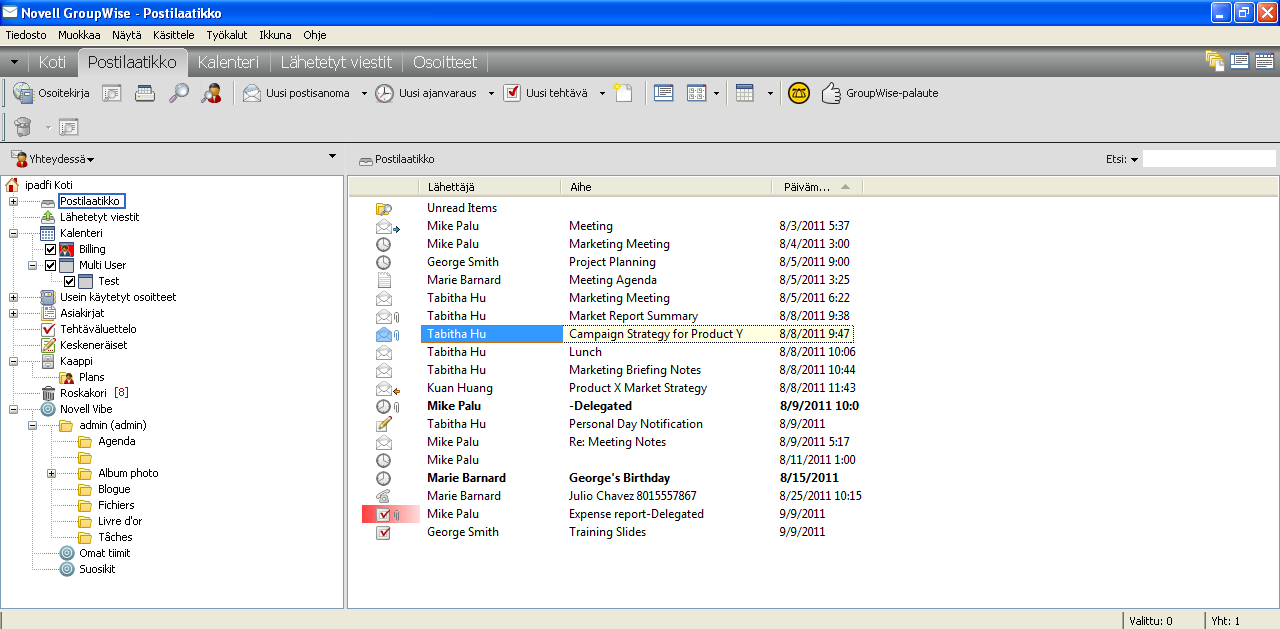
-
Napsauta Vibe-kansiota, johon siirsit sähköpostiviestin.
Vibe-kansio näkyy GroupWise-käyttöliittymässä. Tähän kansioon siirtämäsi sähköpostiviesti näkyy Vibe-kansiomerkintänä.
6.0 Viestien tallentaminen GroupWisesta Vibeen
Voit tallentaa GroupWise-viestejä Vibeen suoraan GroupWisesta:
-
Valitse > viestissä, jonka haluat tallentaa Vibeen.
-
Valitse avattavasta -luettelosta .
-
Valitse Vibe-kansio, johon haluat tallentaa viestin, ja valitse sitten >
-
Valitse .
7.0 Vibe-ilmoitusten avaaminen GroupWisessa
Jos avaat GroupWise 2012 -versiossa Vibestä tulleen ilmoituksen, ohjelma käynnistää paneelin, jonka selaimessa Vibe-sanoma on näkyvissä.
Aiemmissa GroupWise-versioissa Vibestä tulleissa ilmoitusviesteissä on hyperlinkki, jolla voi käynnistää selaimen ja avata viestin.
8.0 Vibe-syötteiden tarkasteleminen GroupWisessa
Viben avulla voit tarkastella syötteitä, jotka kertovat tiimejäsi, seurattavia paikkoja tai koko sivustoa koskevista uusimmista merkinnöistä. Näin pysyt ajan tasalla avaamatta itse Vibe-sivustoa. Samalla tavalla kuin Twitterissä voit tarkastella seuraamiesi henkilöiden mikroblogikirjoituksiin liittyviä syötteitä.
GroupWise 8.0.2:ssa ja uudemmissa versioissa voit tarkastella Vibe-syötteitä suoraan GroupWise-työasemaohjelmassa.
-
Etsi ja valitse GroupWise-työasemaohjelmassa haluamasi Novell Vibe -kansio GroupWise-kansioluettelosta.
Vibe-syöte tulee näkyviin.
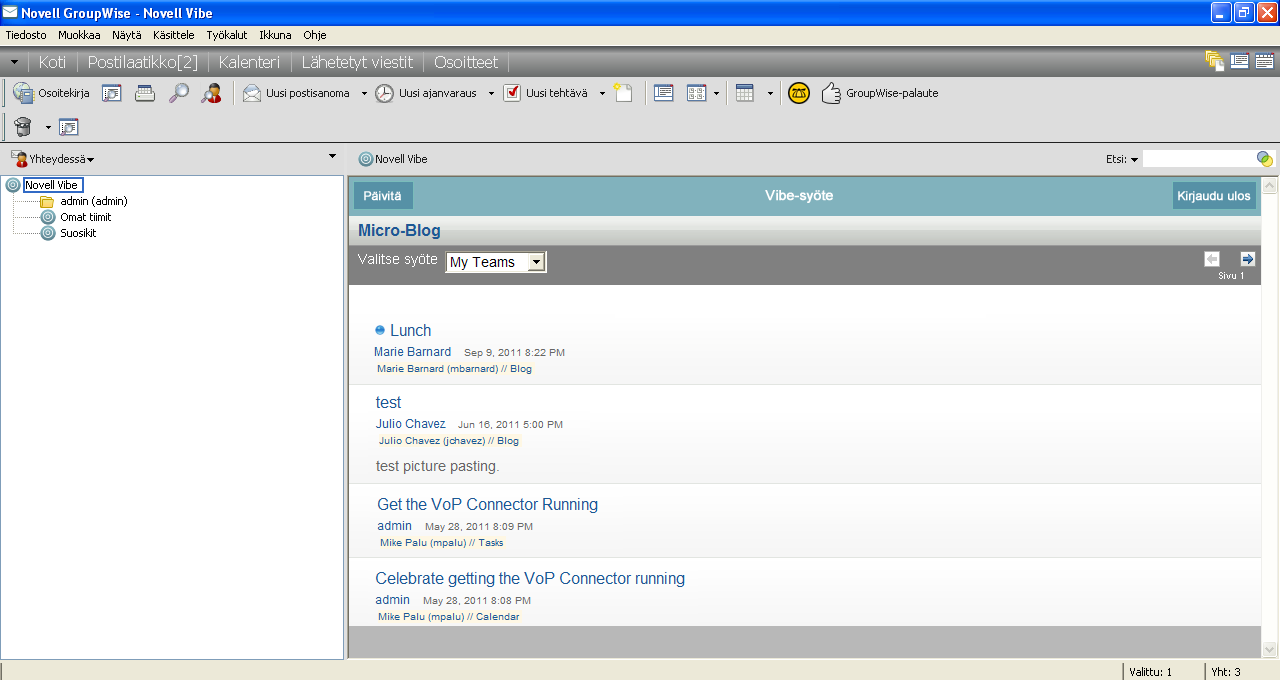
Lisätietoja Vibe-syötteiden käyttämisestä on Novell Vibe 3.2 -käyttöoppaan
Tietojen hankkiminen (Getting Informed)
-osanSyötteiden tarkasteleminen (Viewing Live Feeds)
-kohdassa.
9.0 Vibe-kansioluettelon päivittäminen GroupWisessa
GroupWisessa oleva Vibe-kansioluettelo synkronoituu Viben kanssa 10 minuutin välein sekä aina, kun luot Vibe-kansion GroupWiseen.
Voit päivittää Vibe-kansioluettelon manuaalisesti GroupWisessa seuraavasti:
-
Napsauta Novell Vibe -pääkansiota kansioluettelossa hiiren kakkospainikkeella ja valitse .
10.0 Tietoja tehtävien ja kalenterin synkronoinnista Viben ja GroupWisen välillä
Voit synkronoida Vibe-tehtäviä ja -kalentereita GroupWiseen seuraavasti:
-
iCal-toiminnolla Novell Vibe 3.2 -käyttöoppaan kohdan
Tehtävien ja kalenterien synkronoiminen työpöytäsovellukseen (Synchronizing Tasks and Calendars to a Desktop Application)
ohjeiden mukaisesti. -
Viben Data Synchronizer Connector -toiminnolla Vibe Connector -pikaoppaan ohjeiden mukaisesti.
11.0 Tekijänoikeustiedot:
Copyright © 2011 Novell, Inc. Kaikki oikeudet pidätetään. Mitään tämän julkaisun osaa ei saa jäljentää, kopioida, tallentaa hakupalvelimelle tai levittää ilman julkaisijan kirjallista lupaa. Novellin tavaramerkit on lueteltu Novellin tavaramerkki- ja palvelun tavaramerkki -luettelossa. Kaikki kolmannen osapuolen tavaramerkit ovat haltijoidensa omaisuutta.